İPhone veya iPad’deki Mail’de e-posta ayarlarımı Exchange olarak güncelleme
Bir POP veya IMAP e-posta hesabını Microsoft 365'e taşıdıysanız, yerel olarak kaydedilmiş önceki verilerinizi dışa aktarın ve Exchange ayarlarıyla yeni hesabınızı kurun. Exchange kullanmak, postalarınız, kişileriniz ve takvimleriniz dahil olmak üzere verilerinizin e-postanızla bağlı kalmasını ve gerektiğinde sunucudan kurtarılabilmesini sağlar.
- İPhone veya iPad'inizde Ayarlar'ı açın.
- Exchange hesabınızı eklemek için Mail seçeneğine ve ardından Accounts (Hesaplar) seçeneğine dokunun.
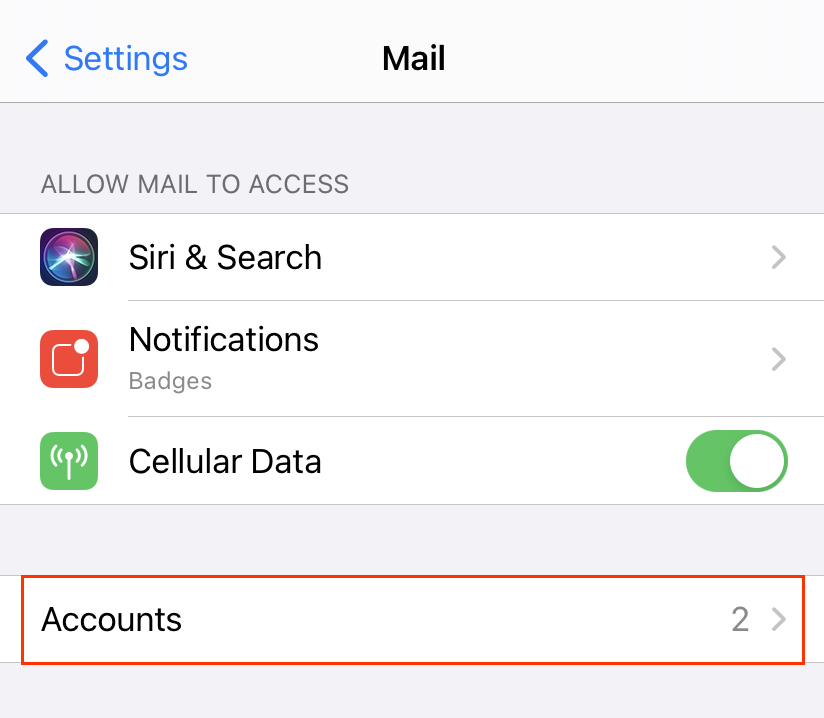
- Add Account (Hesap Ekle) seçeneğine dokunun.
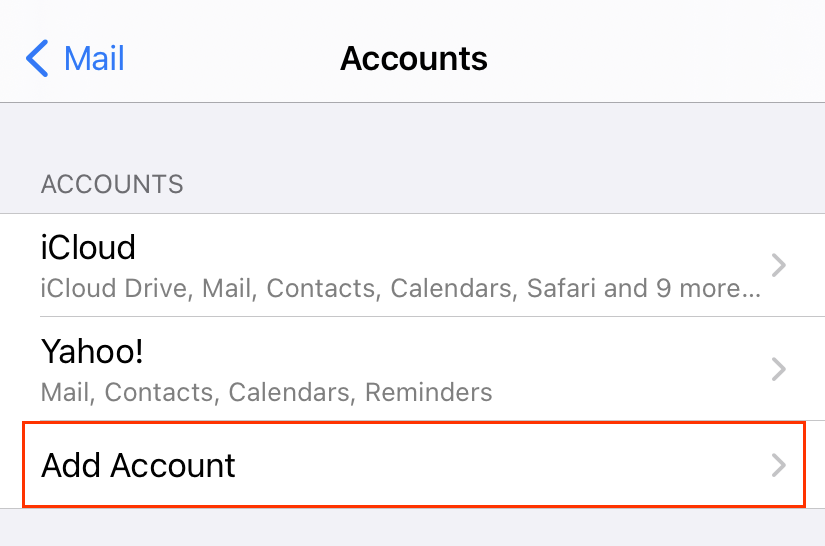
- Microsoft Exchange öğesine dokunun.
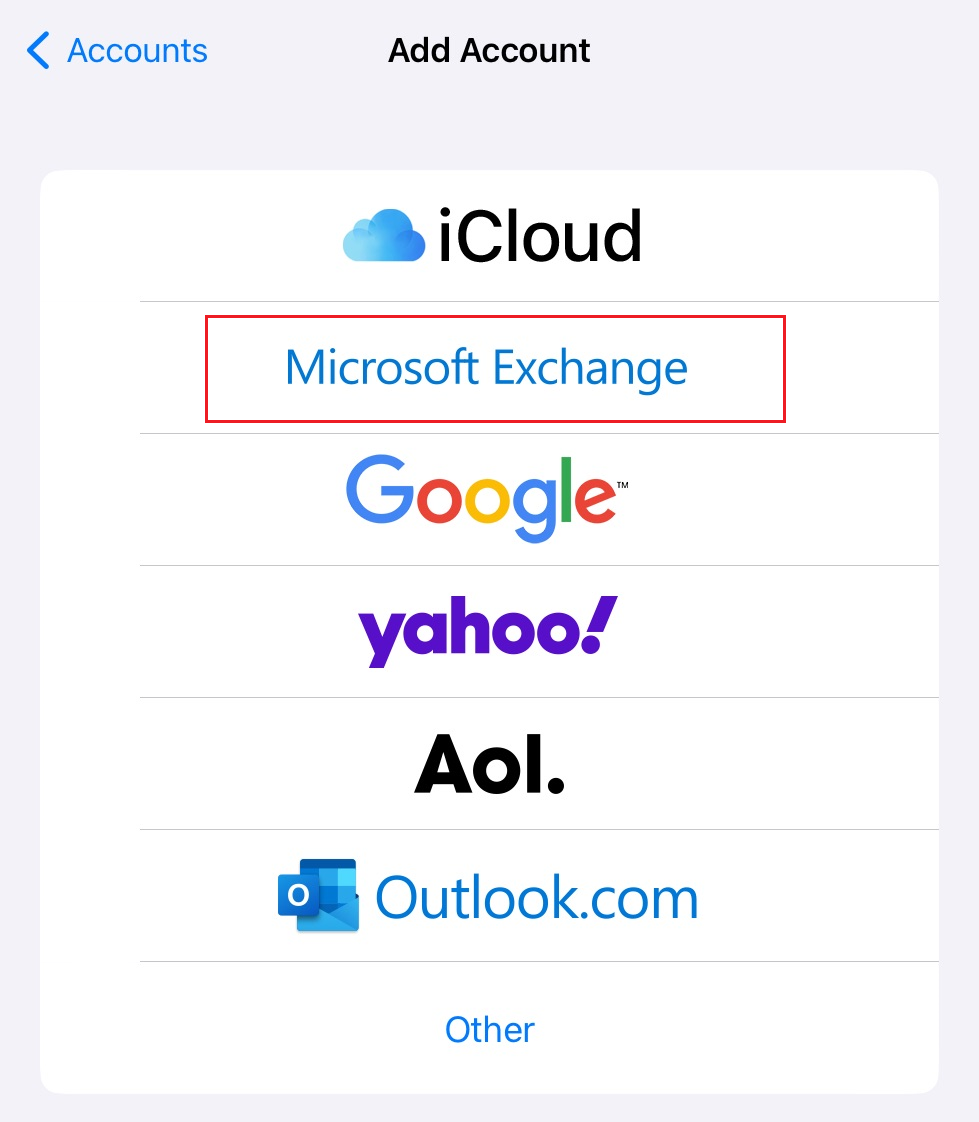
- Email (E-posta adresinizi) ve kısa bir Description (Açıklama) (ör: şirketinizin adı veya e-posta türü) girip Next (İleri) öğesine dokunun.
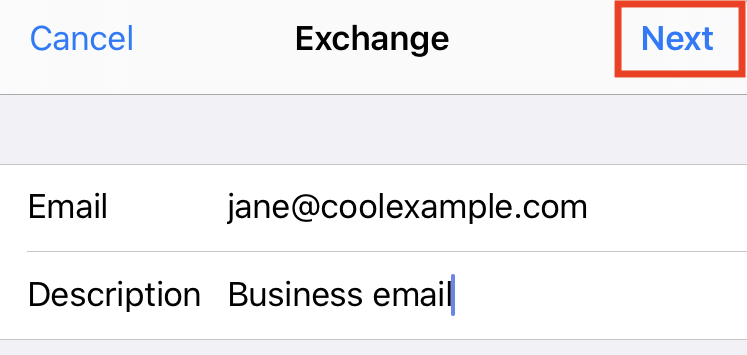
- Microsoft Exchange hesabınızı kullanmak istediğinizi doğrulamak için Sign In (Oturum Aç) seçeneğine dokunun.
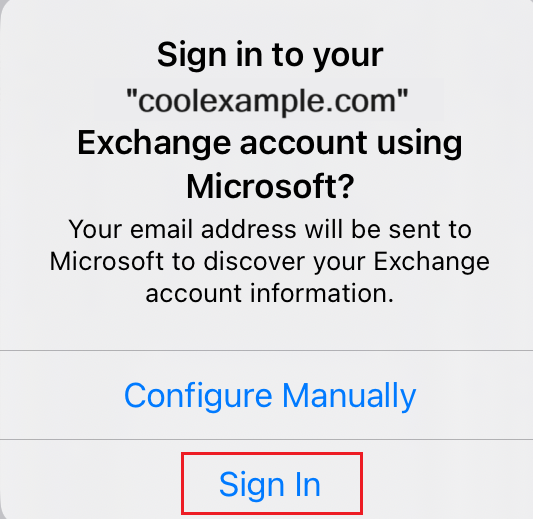
- Şifrenizi girin ve ardından Giriş Yap seçeneğine dokunun. (Devam etmek için hesap türünüzü İş veya Okul olarak seçmeniz gerekebilir.)
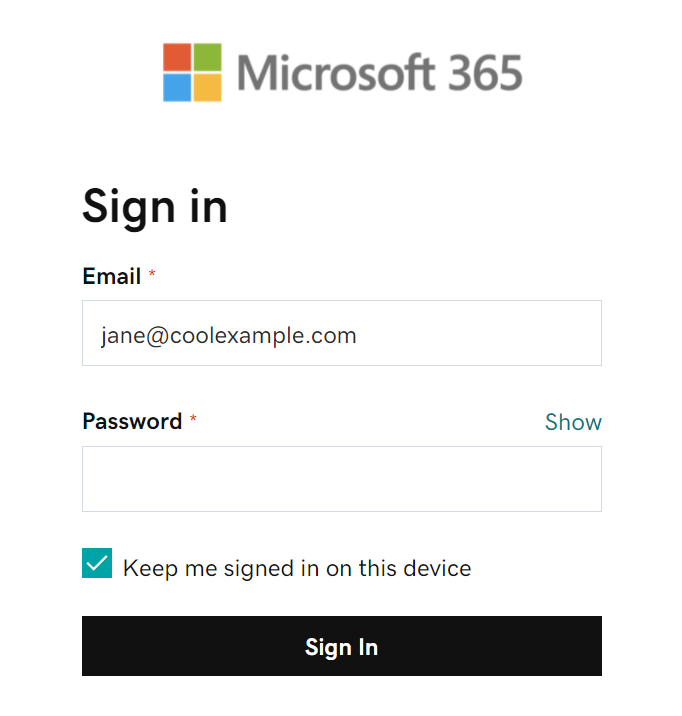 Not: Microsoft hesabınızı bulamazsa, bilgilerinizi manuel olarak girmeniz istenebilir:
Not: Microsoft hesabınızı bulamazsa, bilgilerinizi manuel olarak girmeniz istenebilir:- Email (E-posta): Microsoft 365 e-posta adresiniz
- Şifre: Microsoft 365 e-posta şifreniz
- Server (Sunucu): outlook.office365.com (gereklidir)
- Domain (Alan adı): Bu alan boş bırakılabilir
- Kullanıcı adı: Microsoft 365 e-posta adresiniz
Not: E-posta şifrenizi unuttuysanız, nasıl sıfırlayacağınız aşağıda açıklanmıştır. - Yöneticiniz çok faktörlü kimlik doğrulamasını (MFA) etkinleştirdiyse, hesabınızı doğrulayın veya Kimlik Doğrulama uygulamasını kurun .
- Next (İleri) seçeneğine dokunun. Consent on behalf of your organization (Kuruluşunuz adına izin verin) ifadesini seçmeniz istenebilir. Bu sayede Microsoft 365 ve Mail uygulaması bir arada çalışabilir. Accept (Kabul Ediyorum) seçeneğine dokunun.
- Save (Kaydet) seçeneğine dokunun. Dilediğiniz zaman geri dönerek bu ayarları güncelleyebilirsiniz.
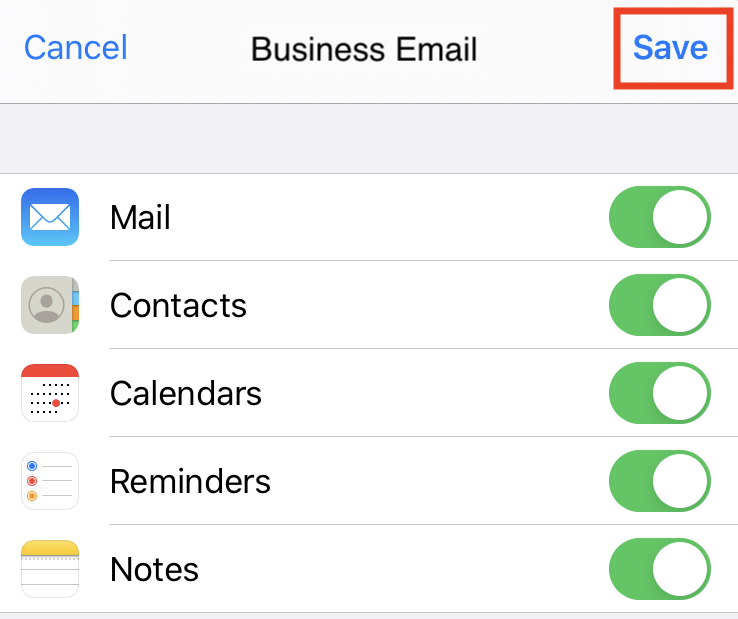
- POP / IMAP hesabınızı kaldırmaya hazırsanız, hala Hesaplar’daysanız , e-posta hesabına, ardından Hesabı Sil ve iPhone’umdan Sil seçeneğine dokunun.
E-postanız artık bir Exchange hesabı olarak kuruldu!
Daha fazla bilgi
- Başka e-posta istemcileri kullanıyorsanız bunlarda da Exchange kurun.